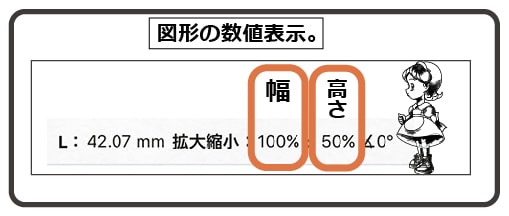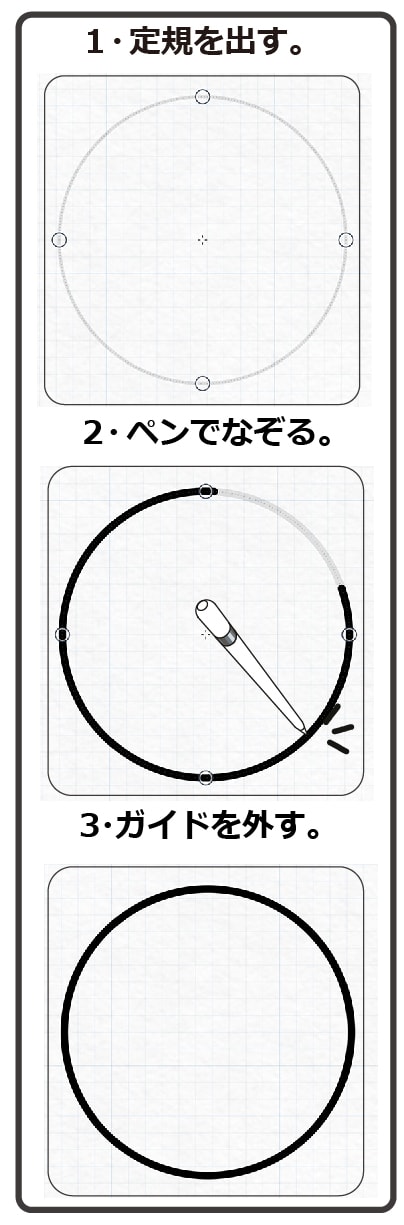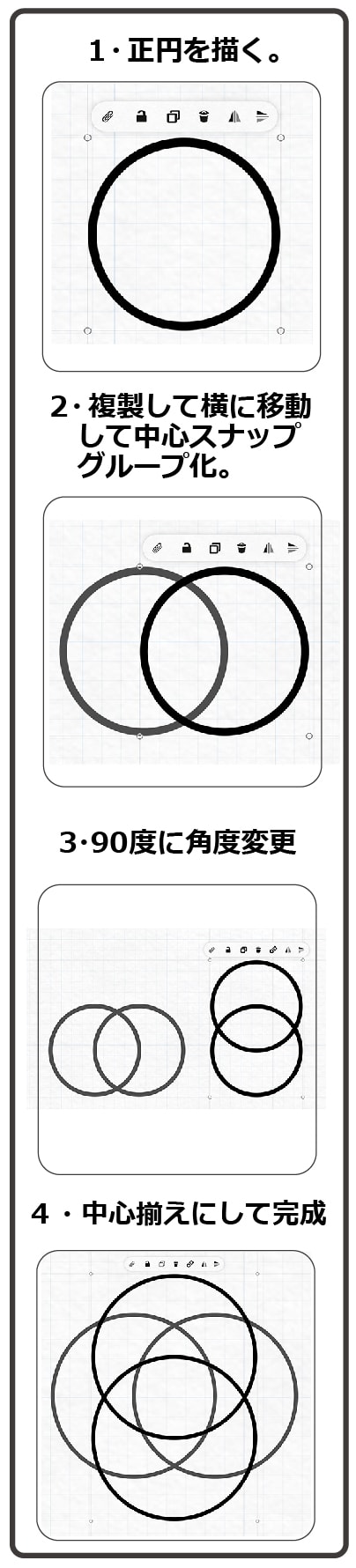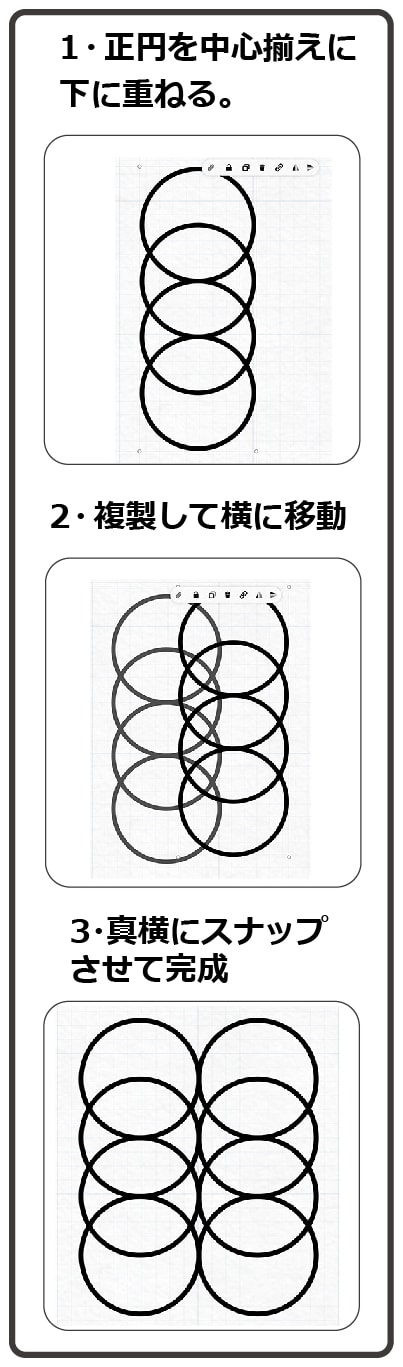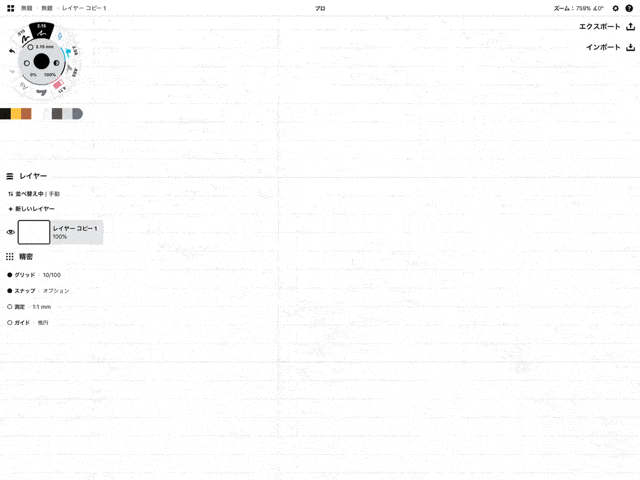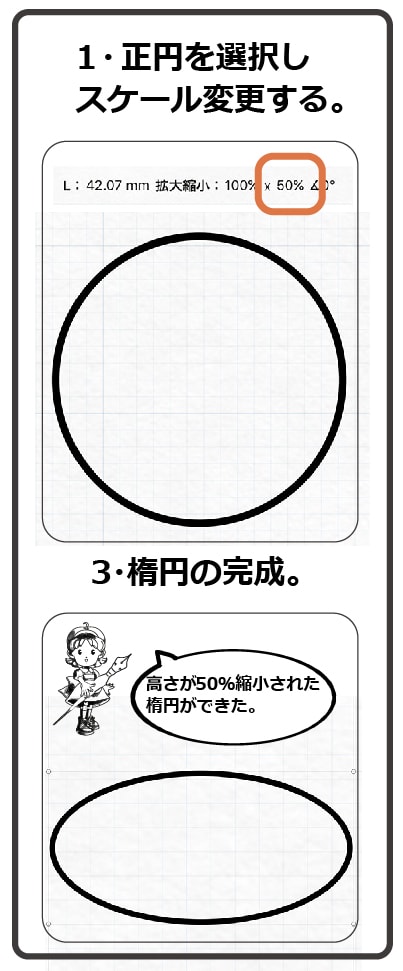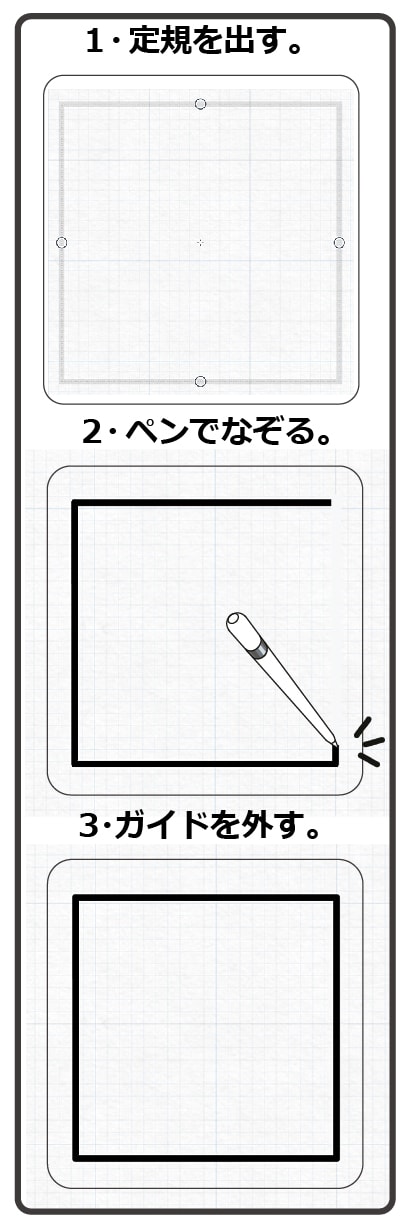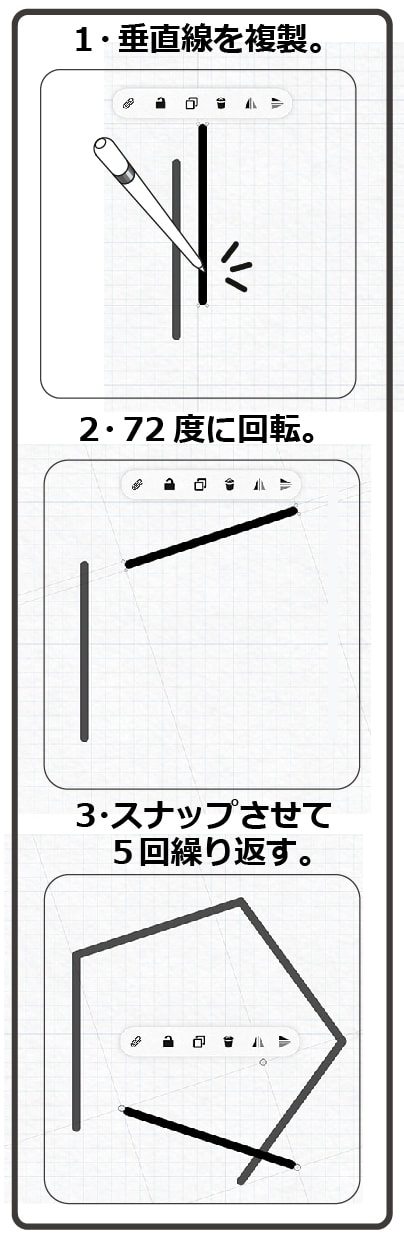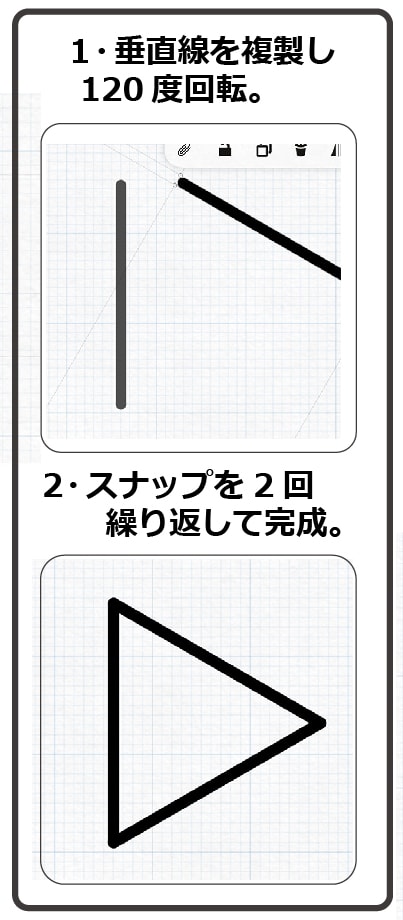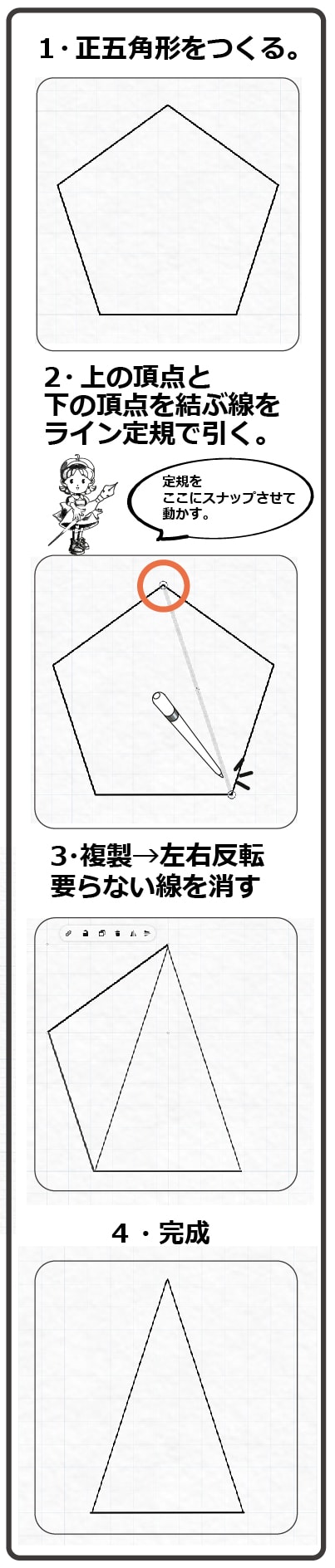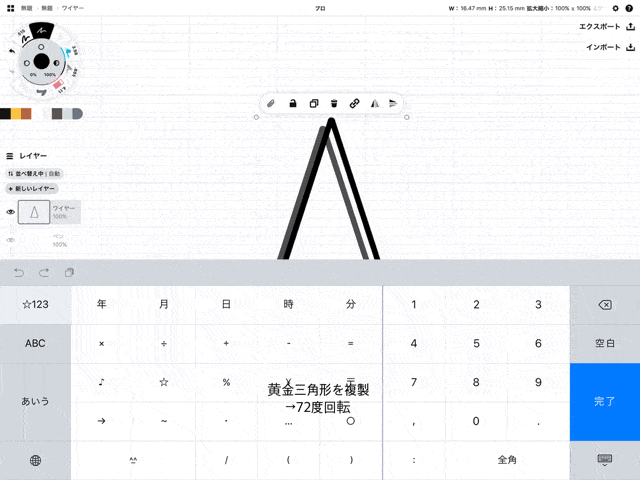conceptsの精密定規を使うと正確な図形を自分で描くことができます。
精密定規の使い方や図形をつくる準備はこちらの記事の1章の線や図形を制作する準備を参考にしてください。
基本の動作
図形は高さ×幅
図形の数値入力は高さ×幅の表示になっている。
図形の描き方
正円
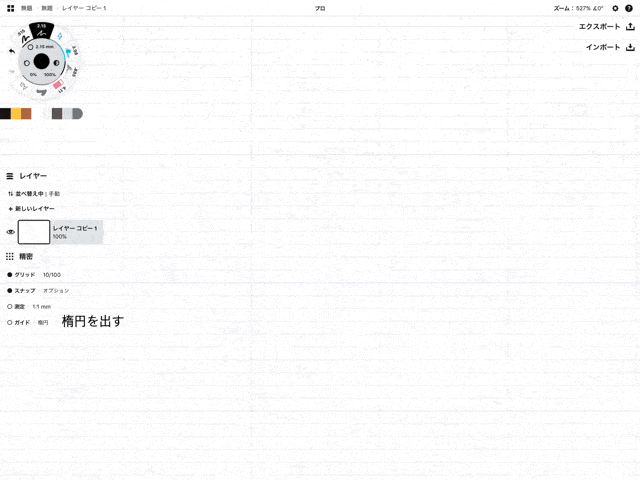
2/なぞる
3/定規解除して完成
正円を使ったプロポーション
円を連ねて円のプロポーションが作れます。自由にいくつか作成しておきましょう。
ここでは二つ紹介します。いずれもスナップはオートコンプリートです。
円の回転プロポーション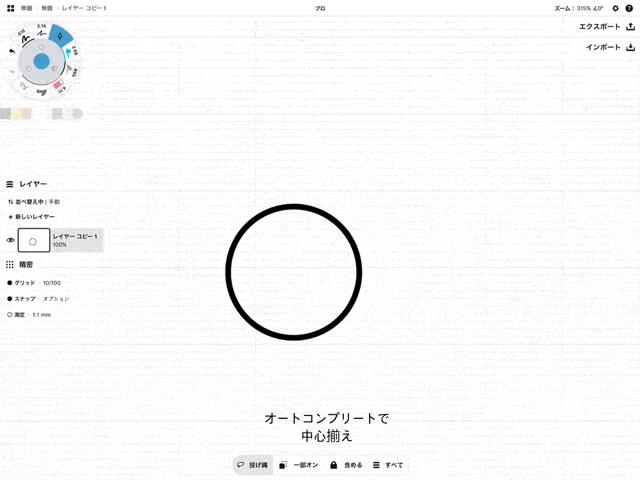
2/角度を90度に回転する
3/中心揃えに重ねて完成。
円のグリッド
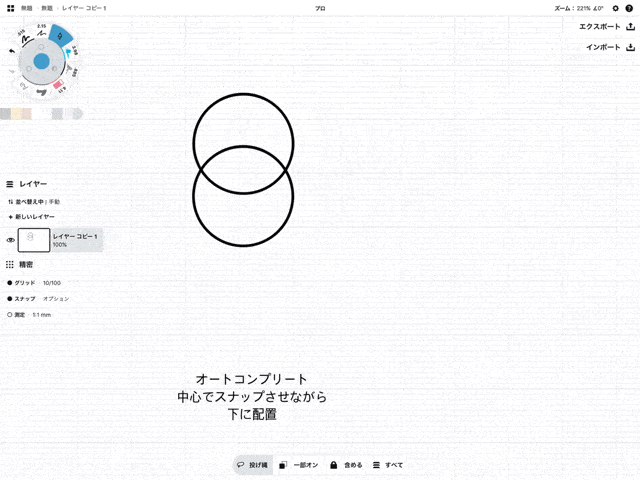
2/複製して横に移動。
3/スナップさせて完成。
楕円
フリーハンドで楕円にする。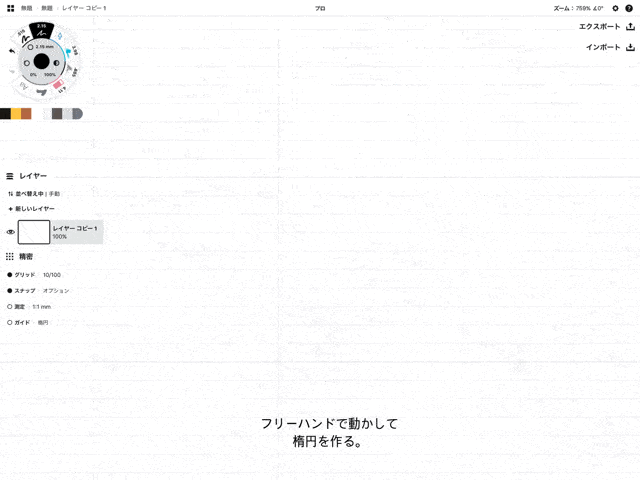
比率を使うとより正確にできる。
1/正円を選択し数値入力する。この場合高さを50%縮めることにする。
2/完成
正方形
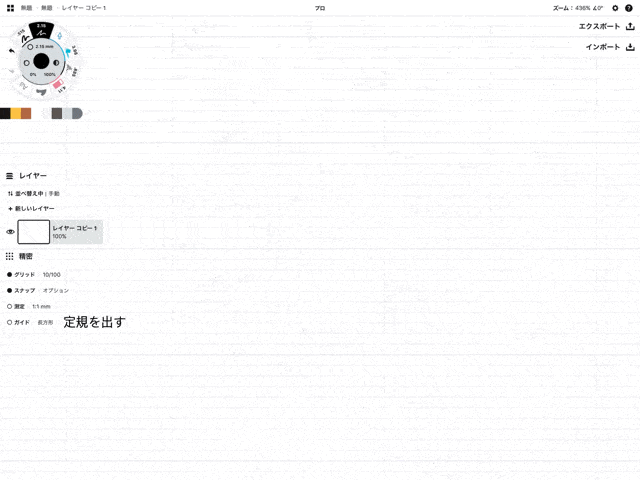
2/なぞる。
3/解除して完成。
長方形
フリーハンドで長方形にする。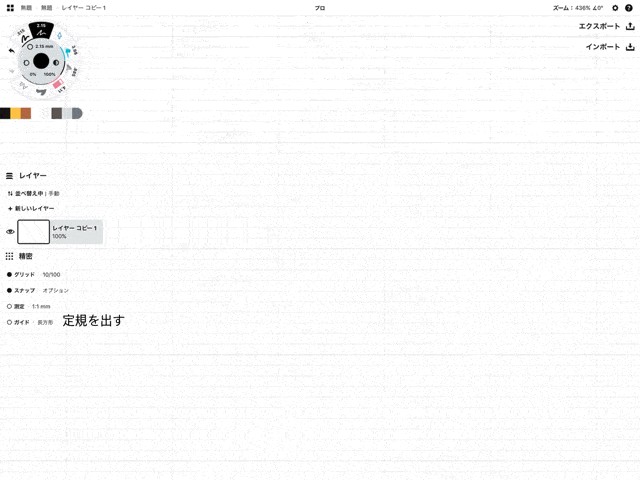
五角形(多角形の作り方)
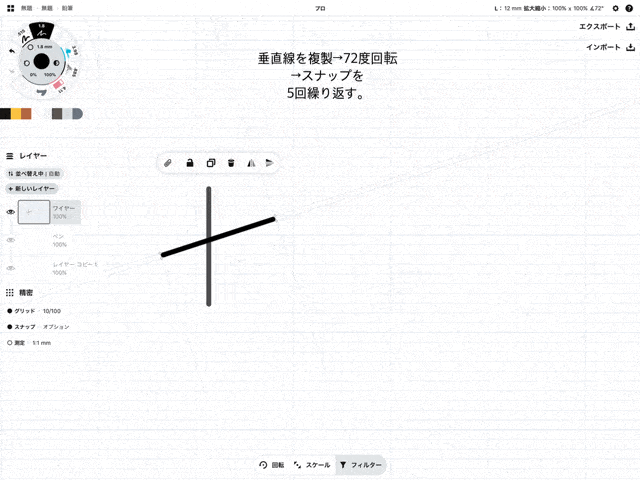
360÷(多角形の角の数)で多角形の内角が出るので任意の直線を内角ずつ回転させればよい。
1/垂直線を複製→72度回転→スナップ。
2/1を繰り返す
3/完成
正三角形
1/垂直線を複製→120度回転→スナップ。
2/1を繰り返す
3/完成
五角形を使ってかんたんな二等辺三角形/黄金三角形
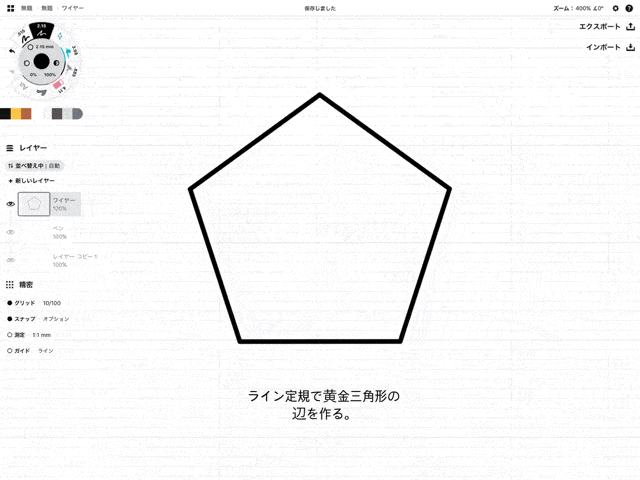
2/1を繰り返す
3/完成
黄金三角形を使ってかんたんな星の作り方
1/黄金三角形を複製→72度回転→下の頂点にスナップ。
2/重ねた黄金三角形をグループ解除→要らない線を消す→下の黄金三角形をグループ解除し底の線を消す→下の頂点と右の頂点を結ぶ対角線を複製し反転。
3/下の頂点にスナップさせて重ねて完成。
オリジナルで図形セットを作っておきましょう。